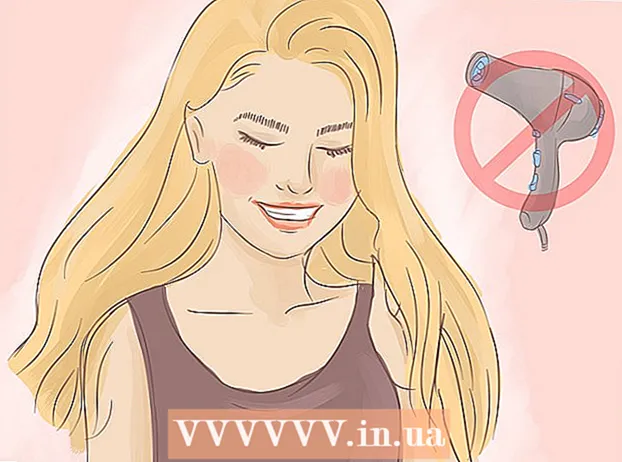Autor:
Monica Porter
Loomise Kuupäev:
13 Märts 2021
Värskenduse Kuupäev:
1 Juuli 2024
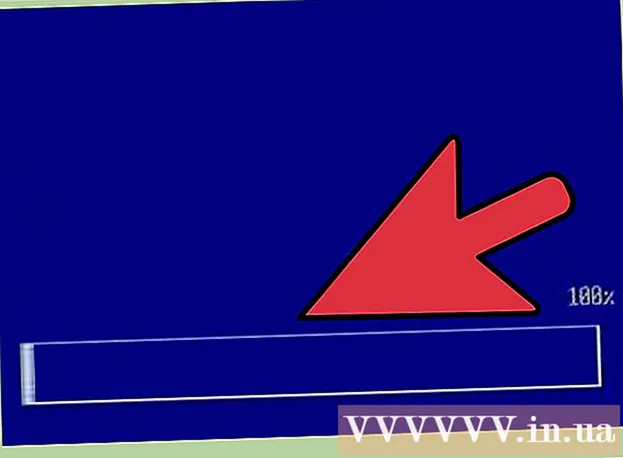
Sisu
Kui teie sülearvutit on hiljuti tabanud viirus ja te arvate, et süsteem on endiselt mõjutatud ja soovite, et kõik oleks jälle sujuv, kaaluge sülearvuti vormindamist. Sülearvuti vormindamine on kogu kõvaketta kustutamine ja see on kõige tõhusam viis arvuti "puhastamiseks". Täna on sülearvuti vormindamine üsna lihtne. Tavaliselt annab tootja kasutajale operatsioonisüsteemi koopia või loob kõvakettale taastesektsiooni. Enne alustamist on siiski oluline, et varundaksite kõik andmed välisele kõvakettale või CD / DVD-le vms, vastasel juhul kaotate pärast vormindamist kõik andmed.
Sammud
1. meetod 2-st: vormindage sülearvuti uuesti installi-CD abil

Varundage kõvaketas. Sülearvuti vormindamise käigus kaotate kõik oma andmed, seega varundage kõvaketas eemaldatavale kõvakettale, CD / DVD-le, kui soovite neid säilitada.
Määrake tootja pakutav taastamismeetod. Kui hankisite arvutiga installi-CD, kasutage seda. Kui ei, siis võib-olla on teie arvutis seadistatud taastesektsioon, mis võib tähendada, et peate rakendama teistsugust meetodit.

Sisestage operatsioonisüsteemi ketas CD / DVD-mängijasse. Tavaliselt käivitub plaat automaatselt ja avab menüü või suvandite lehe. Valige operatsioonisüsteemi värske koopia installimise ülesanne.- Kui CD ei käivitu automaatselt, topeltklõpsake nuppu "Minu arvuti" ja seejärel paremklõpsake operatsioonisüsteemi kettaga draivil. Klõpsake nuppu "Automaatne käivitamine".

Oodake, kuni CD automaatselt käivitub. Kui lahkute arvutist mingil hetkel, siis protsess peatub järgmisel hetkel ja ootab teie sisendit. Nii et olge kannatlik ja järgige juhiseid ning vältige sekkumisega ise protsessi kiirendamist. Selleks kulub mõni minut.- Kui vormindate kõvaketast sülearvutis ümber, peate nõustuma installiplaadil nõutavate vaikesoovituste / seadetega.
Oodake installimise lõpuleviimist. Kui operatsioonisüsteemi installimine on lõpule jõudnud, ilmub täiesti uus ekraan. reklaam
2. meetod 2-st: vormindage sülearvuti taastesektsiooniga uuesti
Taaskäivitage arvuti. Kui arvuti taaskäivitub, vajutage korduvalt klaviatuuril klahvi F10, kuni arvuti käivitub. See viib teid sektsiooni, kust leiate parandamise või taastamise (ümbervormindamise või uuesti laadimise) võimalused.
Uue operatsioonisüsteemi uuesti installimiseks valige ülesanne. Selle süsteemi eeliseks on see, et te ei pea midagi tegema. Taastesektsioon käivitab vormindamisprogrammi automaatselt, käivitab operatsioonisüsteemi uuesti, installib draiverid ja kogu sülearvutiga kaasas olnud originaaltarkvara.
Oodake, kuni vormindamine on lõpule jõudnud. Selleks kulub tavaliselt umbes 30 minutit. reklaam
Hoiatus
- Sülearvuti vormindamisel pidage meeles, et kõvaketas pühitakse puhtaks ja uus operatsioonisüsteem installitakse uuesti. Kõik teie loodud failid lähevad kaotsi, seega peaksite enne jätkamist varundama oma andmed kusagil mujal. Samuti, kui vormindamine on alanud ja teatud sammu juurde jõudnud, ei saa te enam tagasi minna. Isegi kui meelt muudate, ei saa te vigu parandada ja operatsioonisüsteemi salvestada.